【Ditto中文版下载】Ditto官方下载 v3.22.20.0 免费版
软件介绍
Ditto中文版是一款功能强大的Windows剪贴工具,集网络同步,记录分组,名称粘贴等多种功能为一体,其体积极为小巧,操作极为简单,能够将复制的任何内容记录到剪贴板中,并且让用户通过快捷键 Ctrl+`对剪贴板中的文字,图片, HTML,进行自定义粘贴,使得用户更加便捷、高效的进行剪贴板管理。
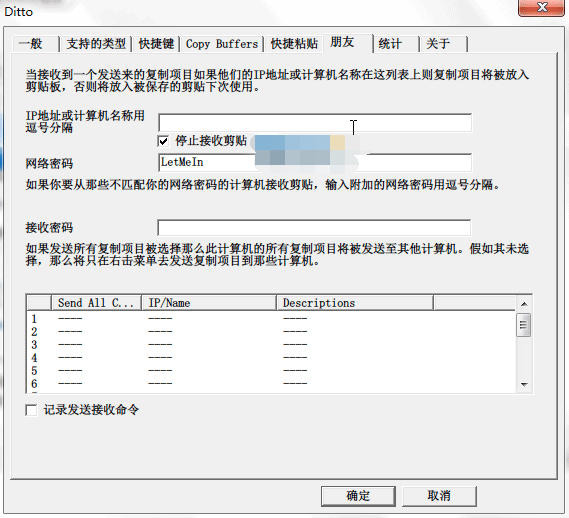
Ditto中文版软件特色
1、通过双击、输入密钥或拖放操作选取条目
2、粘贴到除标准复制/粘贴条目之外的任意窗口中
3、在列表中显示已复制图像的缩略图
4、完全的unicode支持,显示外来字符
5、支持utf-8语言文件,以任意语言创建语言文件
6、采用sqlite数据库
7、简单易用的用户界面
8、搜索并粘贴上一条复制条目
9、支持同步多台计算机的剪贴板
10、通过网络发送已加密数据
11、从托盘图标或者全局热键访问
Ditto中文版软件功能
1、纯文本粘贴
如果复制了带格式文本(比如,来自网页、office文件),默认是带格式粘贴,但shift+enter表示纯文本粘贴。
以前很多人还要通过记事本中转来消除格式,有了这款软件后,一切简单了。
2、基于永久条目的命名粘贴
我必须说,命名粘贴(namedpaste)比其他剪贴板增强软件明显领先的一点,并且,也是非常有意义、有价值的一点。很多软
件都支持把常用文本保存起来,但通常只能通过鼠标或有限的几个热键调用,而它的命名粘贴相当于实现了缩写式输入,让它可
以作为常用文本快速键入工具来用。
3、搜索
可以保留大量(取决于数据库容量)的历史记录。如果想搜索某条记录,只须在主界面的搜索框中输入文字,过滤后的结果会实时展现出来。
-实时过滤的方式,比传统的“搜索词→回车→搜索结果列表”更为易用。
-支持中文。
-输入框键入中文时,字体为横向,目前无法修改,但不影响使用。
-并非对每条记录的“全文”进行搜索,而是前n个字符,这是为了搜索效率。
4、合并粘贴
允许合并粘贴,就是把多条记录,一次性粘贴到目标窗口。在收集资料时,这点尤其有用。
使用方法:弹出窗口中,按住shift或ctrl再点击鼠标左键。shift是从a到b,ctrl是a和b。
Ditto中文版使用教程
1、Ditto剪贴工具安装完成,在电脑右下角的会有软件的小图标,点击鼠标右键,在弹出的选项中点击【选项】。
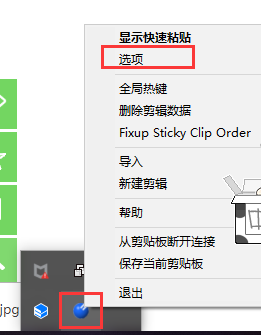
2、在打开的Ditto剪贴工具选项窗口中,点击顶部的【快捷键】,您可以看到激活Ditto快捷键【Ctrl+Alt+、】。您可以自行修改快捷键,全局热键。
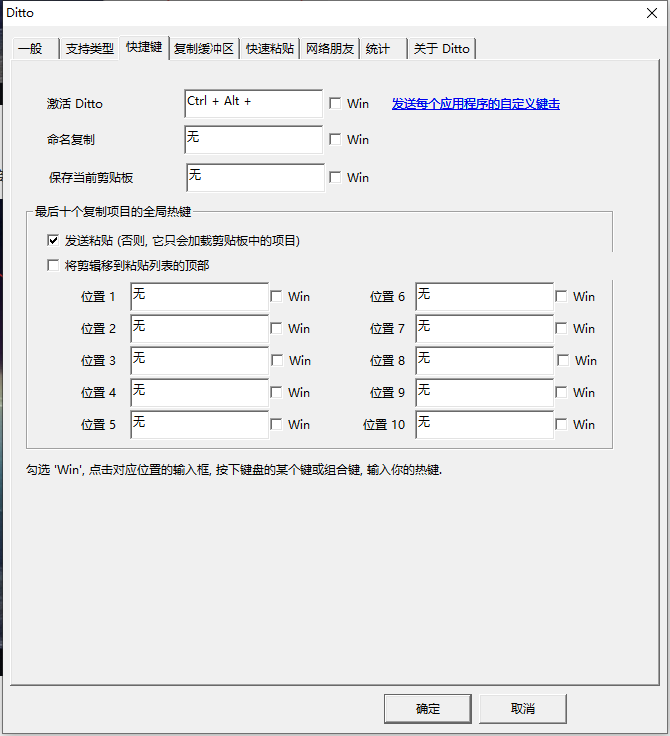
3、ctrl+C多复制几个不同的内容,然后需要粘贴的时候按ctrl+`,然后出来弹窗,你双击可以粘贴。
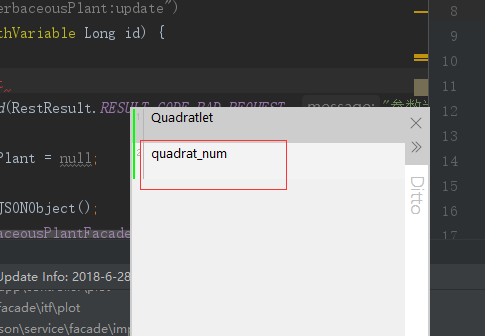
Ditto中文版常见问题
问:粘贴图片或带格式文字时,输出的格式有错误?
答:此问题是关于剪贴板格式的,Ditto有相关配置。参见下面的两个例子。
例1:“貌似在第二次粘贴带有图片的内容时会直接变成纯文本!?” “找到了解决方法:在选项里有个支持的类型,选上里面的html 和其他rich text 等等,就可以了。”
例2:“似乎还不够完美,我复制的动态gif图像通过Ditto粘贴出来变成静态的了,复制的透明背景的png粘贴出来也成了黑色背景色~不知该如何解决?” 【善用佳软:剪贴板相当于是一个动态多格式混合体,而保存和调用时,需要支持某种特定格式才可以。出于效率,默认情况下Ditto仅支持少数主要格式,所以,出现了上述情况。“选项”→“支持的类型”→“添加”相关类型即可。具体上述问题需要何种格式,不是很清楚(你也可以逐一尝试),但我添加全部格式后,至少透明背景动态gif是支持的。】“试过了,gif如果与文本混排可以通过HTML方式粘贴出来而不改变图像格式,但如果是单张gif图像就只能以CF_DIB类型粘贴为png图像。”
问:删除条目太慢?
答:最新的 Ditto v3.17.0.17 已经修复删除条目太慢的问题。
Ditto中文版更新日志
功能强大的开源软件
支持网络同步,记录分组,名称粘贴等多种功能
小巧却又强大易用
下载仅供下载体验和测试学习,不得商用和正当使用。
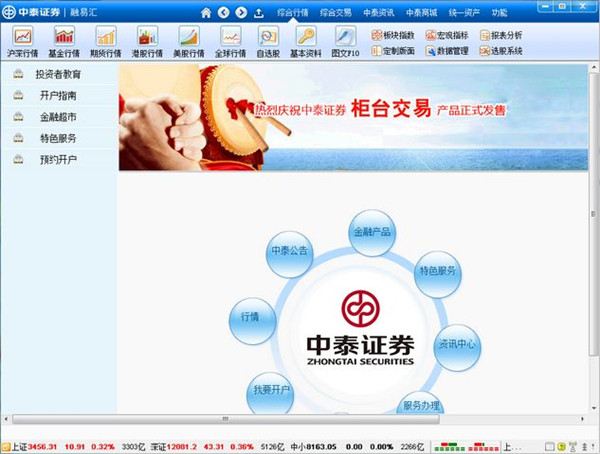
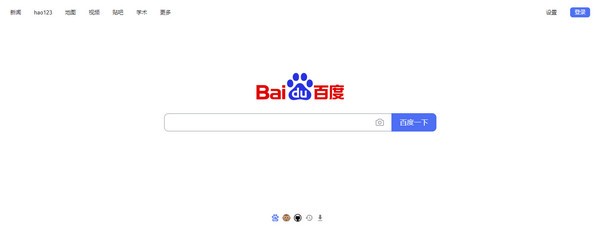
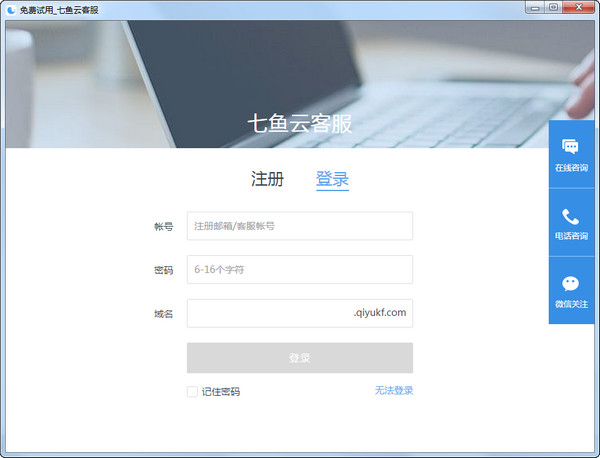
发表评论